BricsCAD의 가장 좋은 점 중 하나는 사용자 정의가 가능하다는 것입니다. 하지만 (저처럼) 원하는 방식으로 작업을 수행한 적이 있다면 최신 버전의 BricsCAD로 업그레이드할 때 모든 설정이 함께 제공되는지 확인해야 합니다. 좋은 소식은 사용자 정의 설정을 한 BricsCAD에서 다른 컴퓨터로 저장하고 가져올 수 있다는 것입니다!
한 BricsCAD 버전에서 다른 버전으로 사용자 정의 설정을 저장하고 가져오는 방법:
- 사용자 정의 설정으로 BricsCAD 사본에서 시작하십시오.
- PROFILEMANAGER를 입력합니다. 프로필 관리자 대화 상자가 나타납니다.
- 마이그레이션할 프로파일을 선택합니다. 활성 프로파일의 왼쪽에 작은 체크 표시가 있습니다. 대화 상자를 처음 연 경우 현재 프로파일은 '기본값'입니다.
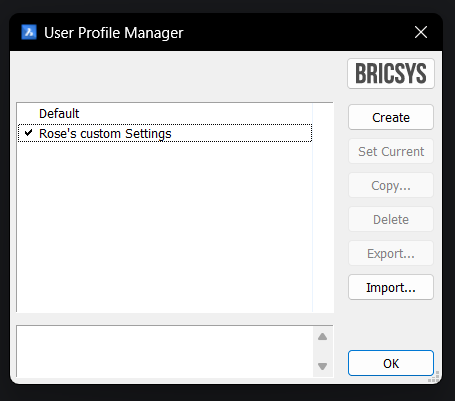
- '내보내기'를 클릭합니다.
- 파일을 다시 쉽게 찾을 수 있는 곳에 저장합니다.
- 설정을 가져오려는 BricsCAD 사본을 엽니다.
- PROFILEMANAGER를 입력하면 프로파일 관리자 대화 상자가 나타납니다.
- '가져오기'를 클릭합니다.
- 3-5단계에서 생성한 파일을 선택하고 '열기'를 클릭합니다. 프로파일 가져오기 대화 상자가 나타납니다.
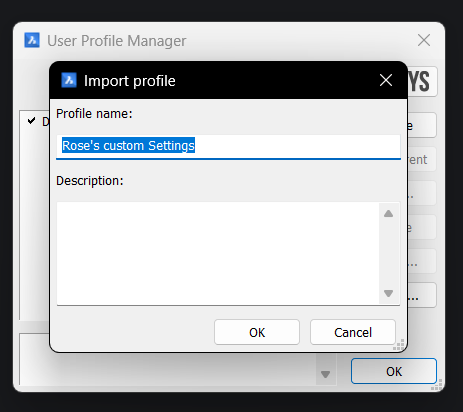
- (선택 사항) 프로파일에 이름을 지정하고, 두 프로파일은 동일한 이름을 가질 수 없습니다.
- '확인'을 클릭합니다.
- 9-11단계에서 가져온 프로파일을 두 번 클릭합니다. 이제 프로파일이 로드되어야 합니다.
- (선택 사항) 설정 대화 상자를 열고 모든 설정이 올바르게 마이그레이션되었는지 확인합니다.
문제 해결
잘못된 파일을 내보냈습니다
1. 위의 단계를 반복하고 3단계에서 올바른 프로파일이 선택되었는지 확인합니다.
파일이 로드되지 않았습니다
2. PROFILEMANAGER를 입력하면 프로파일 관리자 대화 상자가 나타납니다.
3. 가져온 프로파일 옆에 작은 체크 표시가 있는지 확인합니다.
그렇지 않은 경우:
4. 'BricsCAD의 한 버전에서 다른 버전으로 사용자 정의 설정을 저장하고 가져오는 방법' 섹션의 9-11단계에서 가져온 프로파일을 두 번 클릭합니다.
이제 프로파일이 로드되어야 합니다.
5. (선택 사항) 설정 대화 상자를 열고 모든 설정이 올바르게 마이그레이션되었는지 확인합니다.
오류 메시지 - "파일을 찾을 수 없습니다:…"
명령행에 오류 메시지가 표시되거나 리본 및 패널이 이상하게 보이는 경우 사용자 인터페이스 (CUI) 파일이 필요할 수 있습니다. CUI 파일을 생성한 경우 이 파일도 BricsCAD에 로드했는지 확인해야 합니다.
프로파일이란 무엇입니까?
프로파일은 ARG 파일로 저장되며 BricsCAD 설정을 저장합니다:
- 기본 파일 경로
- 템플릿 파일 경로
- 디스플레이 설정
- 커서 크기
- 그리고 더!
BricsCAD의 사용자 정의 설정을 사용해 본 적이 있고 몇 가지 아이디어나 제안이 있습니까?
환상적입니다! 우리는 BricsCAD®에 대한 귀하의 생각을 듣는 것을 좋아합니다 – 좋든 나쁘든 모든 피드백을 환영합니다. BricsCAD에 대한 귀하의 생각을 알려 주는 가장 좋은 방법은 지원 요청을 보내는 것입니다; 지원팀이 기꺼이 도와드리겠습니다.
더 많은 BricsCAD 팁과 요령을 원하십니까?
BricsCAD에서 무엇을 할 수 있는지 궁금한 경우 YouTube 채널을 확인하여, BricsCAD의 기능 및 명령에 대해 자세히 알아보거나 Bricsys 블로그의 나머지 부분을 살펴보십시오.




